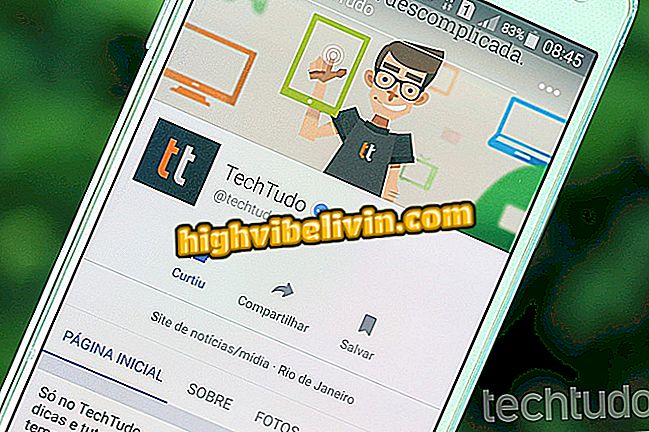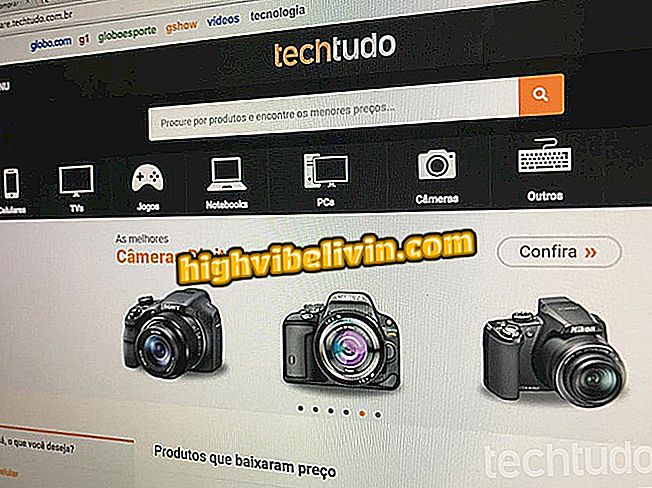IPhone Live'i fotode keelamine ja kergemate fotode tegemine
Live Photos, iPhone 6S ja iPhone 7 (iOS) pildistatud animeeritud fotod tarbivad umbes kaks korda rohkem salvestust kui tavaline pilt. See võib olla ebamugav neile, kellel on madala mälumahuga seade ja vajadus säästa ruumi.
Kui see on nii, vaadake nõu ja õppige välja lülitama Live Photo funktsioon, et teha fotosid ja nii palju heledamaid oma Apple'i telefonis. Te kaotate animatsiooni, vajutades galeriis asuvat fotot kõvasti, kuid teisest küljest saate salvestada telefoni kuni kaks korda rohkem pilte.
Kuidas võtta oma iPhone 7 või 7 Plus'ga häid pilte Apple'i nõuandega

Vaadake, kuidas keelata Live Photos, et salvestada iPhone'i mälu
Kuidas võtta oma iPhone 7 või 7 Plus'ga häid pilte Apple'i nõuandega
1. samm. Pange tähele, et seadistus toimub kaamera rakenduses, mitte iPhone'i seadetes. Nii et esimene samm on iPhone'i kaamera avamine.

Avage iPhone'i kaamera rakendus
2. samm. Enne piltide tegemist veenduge, et valik "Live" on mitteaktiivne. Seda kujutab mitme kollase kontsentrilise ringi ikoon, nagu on näidatud pildil.

Live-fotode keelamine iPhone'is
3. samm. Ekraani ülaosas kuvatakse teade "Live inactive". See näitab, et Live Photo on välja lülitatud ja saate pildistada kergemaid pilte.

Hoiatus teavitab, et funktsioon on iPhone'is keelatud
Kuidas teisendada Live Photos pilte fotodeks
Kui teil on aktiivse Live Photo funktsiooni abil pildid ja soovite ruumi vabastamiseks muuta need tavalisteks fotodeks, saate seda teha rakenduse Fotod abil.
Selles avage Live Photo, mida soovite konverteerida pildiks, puudutage jagamisnuppu ja minge duplikaadile. Lõpuks vali "Duplicate as Static Photo" ja kustuta algne pilt. Vaadake lisateavet selles teises juhendis.

Live-foto konverteerimine ikooniks iPhone'ile
Nende lihtsaid nõuandeid kasutades saate iPhone'is kergemate võtete tegemise ja ruumi säästa.
iPhone haaras Apple'i ekraanile: mida teha? Avasta foorumis.

Ülevaade iPhone 7: video toob täieliku ülevaate Apple'i premium nutitelefonist